reklama
 Mac OS X je již velmi krásný operační systém. Možná proto je obtížné přizpůsobit prvky rozhraní, zejména ve srovnání s jinými operačními systémy. Je snadné pochopit, odkud pocházejí, pokud chcete zabránit tomu, aby průměrný počítač Mac vypadal jako jeden ze starých profilů MySpace. Na druhou stranu je někdy hezké mít možnost dotvářet vzhled vašeho počítače, aniž by došlo pouze ke změně tapety na ploše.
Mac OS X je již velmi krásný operační systém. Možná proto je obtížné přizpůsobit prvky rozhraní, zejména ve srovnání s jinými operačními systémy. Je snadné pochopit, odkud pocházejí, pokud chcete zabránit tomu, aby průměrný počítač Mac vypadal jako jeden ze starých profilů MySpace. Na druhou stranu je někdy hezké mít možnost dotvářet vzhled vašeho počítače, aniž by došlo pouze ke změně tapety na ploše.
Naštěstí existuje několik nástrojů třetích stran, které vám umožňují vyladit vzhled vašeho systému. Nejznámější je Tyčinku, je sice úžasná aplikace, která vám pomůže zaměnit ikony aplikací a systémů, pokud jste ochotni utratit pár babek. Ale změna vzhledu a pocitu vašeho systému nemusí stát žádné peníze.
iCondubber je bezplatná alternativa k CandyBar a víc než jen copycat. Jak je vidět níže, je neuvěřitelně snadné zaměnit ikony aplikací a systémových položek. Můžete však použít iCondubber k úpravě téměř všech aspektů rozhraní operačního systému.
Stačí se podívat na níže uvedený snímek obrazovky - všechny ikony v centrálním panelu se vztahují k rozhraní Safari a je zobrazena pouze malá podmnožina. Začátečníci mohou chtít nakreslit čáru na aplikačních ikonách (koneckonců jde o často systémové soubory), ale je hezké vědět, že pokročilé drcení je snadno dostupné pro uživatele, kteří mají srdce a know-how.
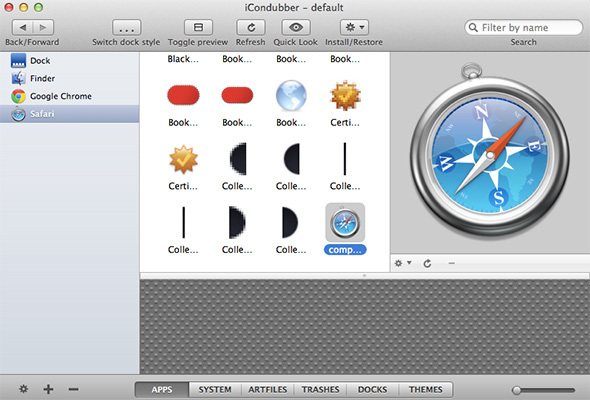
Zajímavé je, že aplikace také postrádá potřebu restartovat počítač, nebo dokonce odhlásit. Místo toho může aplikace s vaším svolením aktualizovat všechny modifikované ikony na místě, přestože je třeba ukončit všechny otevřené aplikace.
Nakonec iCondubber přináší dobrý úder, ale není vždy tak intuitivní jako jeho prvotřídní protějšky. Protože nemá možnost zakázat pokročilejší funkce, měli by být začátečníci opatrní, aby slepě nepokračovali v aplikaci. Naštěstí iCondubber dokáže zvrátit většinu povrchních změn pomocí několika kliknutí myší.
Jak upravit ikony a další prvky rozhraní
iCondubber je předvyplněný většinou prvků rozhraní, které lze upravovat. Zobrazí se výběrem příslušné karty ve spodní části okna.
Chcete-li změnit ikonu aplikace, musíte nejprve přidat aplikaci do iCondubber stisknutím ikony plus v levém dolním rohu aplikace. Výběr aplikace na levém postranním panelu naplní střední panel všemi prvky rozhraní, které jsou pro danou aplikaci typické, včetně ikony aplikace.
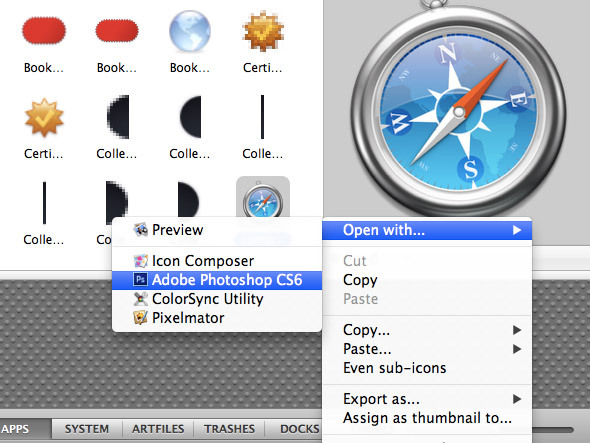
Jakmile najdete hledanou ikonu nebo obrázek, můžete je buď zaměnit za jiný soubor, nebo ručně upravit originál. Zaměňování dvou souborů je stejně snadné jako přetažení náhradního souboru do inspektora souborů. Klepnutím pravým tlačítkem myši na tento inspektor získáte několik dalších možností, z nichž nejdůležitější je možnost upravit původní soubor v jiné aplikaci.
Použití a vrácení změn
Před provedením změn provedených v aplikaci ve vašem systému musíte nejprve nainstalovat upravené prvky rozhraní. Tyto změny lze použít jeden po druhém nebo všechny najednou výběrem inteligentní instalace Jak je ukázáno níže. To bude aplikovat všechny změny od vaší poslední drotárské relace. To však může vyžadovat, abyste ukončili všechny otevřené aplikace, takže před tím nezapomeňte svou práci uložit.
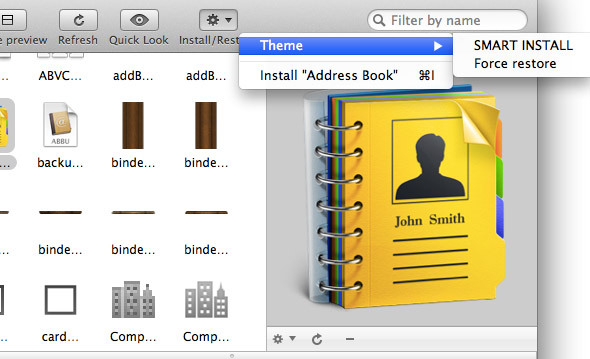
Program iCondubber zálohuje soubory, které si pohráváte, takže pokud vás už někdy unavuje nový vzhled vašeho systému, můžete pomocí nástroje iCondubber obnovit vše. To vrátí všechny povrchní změny, které jste provedli. To lze opět provést pro jednu vybranou položku nebo pro všechny modifikované položky najednou.
Už jste někdy vylepšili vzhled vašeho Macu? Dejte nám vědět v komentářích!
Jsem studentka belgických spisovatelů a počítačových věd. Vždy mi můžete udělat laskavost dobrým nápadem na článek, doporučením knihy nebo nápadem na recepturu.


